Vdelana programska oprema in nastavitev usmerjevalnika D-Link Dir-620

- 2290
- 170
- Van Zulauf
Uglaševanje usmerjevalnika DIR-620 iz D-Link ni težje kot drugi modeli serij. Obenem glede na dodatne možnosti usmerjevalnika, ki nakazujejo bolj prilagodljivo nastavitev omrežja in prisotnost posebnih orodij, je postopek še vedno drugačen. Za izkušenega uporabnika uspešnost naloge ne bo težka, medtem ko se bodo novi uporabniki morali nalepiti, vendar je, oborožen z navodili, težko obvladati.

Opis in značilnosti usmerjevalnika
DIR-620 usmerjevalnik D-Link je univerzalna omrežna naprava z omrežji WiMAX, 3G GSM in CDMA, pa tudi integrirano stikalo, ki vam omogoča enostavno namestitev hiše ali v majhni pisarni. Brezžični usmerjevalnik zagotavlja stabilno brezžično povezavo s hitrostjo do 300 Mbps (komunikacijski standard 802.enajst.n). Naprava je opremljena tudi z vgrajenim omrežnim zaslonom, ki zagotavlja varstvo podatkov med brezžično povezavo.
Glavne značilnosti D-Link DIR-620:
- Vrsta: Wi-Fi usmerjevalnik;
- Vmesniki: 4x LAN (300 mbit/s), 1x WAN (100 Mbps), USB0, 1x WLAN;
- Brezžični standard: 802.11n, 802.11G, 802.11b, 802.3, 802.3U;
- delo v območju 2,4-2.462 GHz;
- Moč oddajnika: 17 dBm;
- Antene: 2x notranje;
- Razmerje za krepitev antene: 2 dbi;
- Zaščitna zaščita WEP, WPA, WPA2, WPS;
- VARNOST: medsebojni zaslon (požarni zid), NAT, SPI, filtriranje naslovov IP, MAC naslov in TCP/UDP;
- Sposobnost dela s 3G/4G modemi.
Internetna nastavitev na usmerjevalniku
Nastavitev usmerjevalnika D-Link Dir-620 ni težje kot drugi modeli. To je mogoče storiti v nekaj korakih, pri čemer izvedete opisana dejanja po vrstnem redu, medtem ko je pred začetkom nastavitve bolje posodobiti vdelano programsko opremo na trenutno različico (več kot spodaj).
Povezava opreme
Najprej povežite usmerjevalnik D-Link Dir-620 z računalnikom. Tu je vse standardno:
- Kabel ponudnika povežemo z internetom (WAN) na zadnji plošči omrežne naprave;
- Usmerjevalnik (vrata LAN) povežemo z računalnikom s kablom (vključuje dostavo skupaj z napravo);
- Ostane za povezovanje napajalnega adapterja z ustreznim konektorjem, vključite v vtičnico in nato zaženete računalnik za konfiguracijo.

Samodejni prejem naslovov IP in strežnikov DNS
Preden konfigurirate usmerjevalnik, je vredno preveriti nastavitve lokalnega omrežja, za katere izvajamo naslednja dejanja:
- Gremo na "nadzorno ploščo" (na primer v meniju "Start");
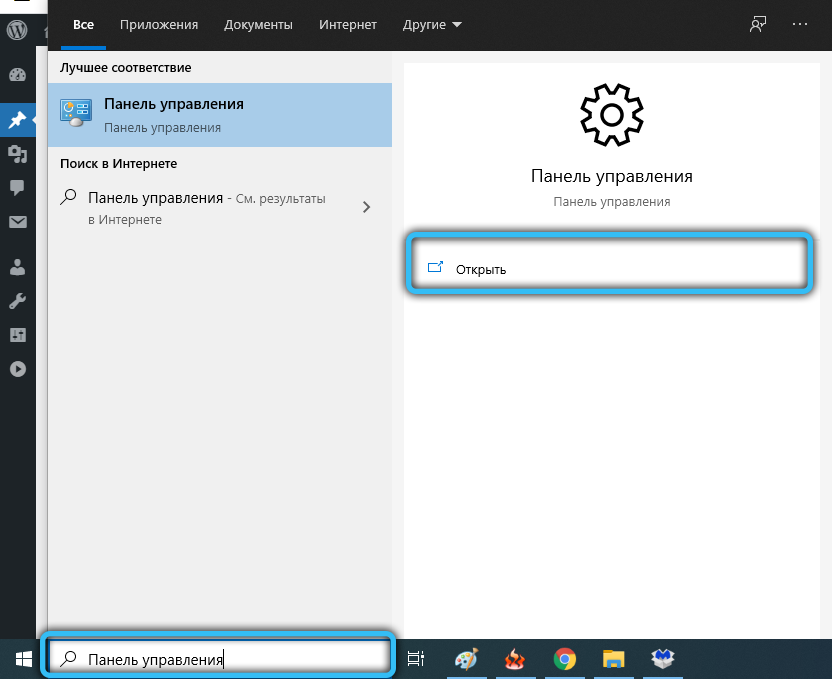
- Iz kategorije "omrežje in interneta" izberemo "Ogled pogoja omrežja in nalog";
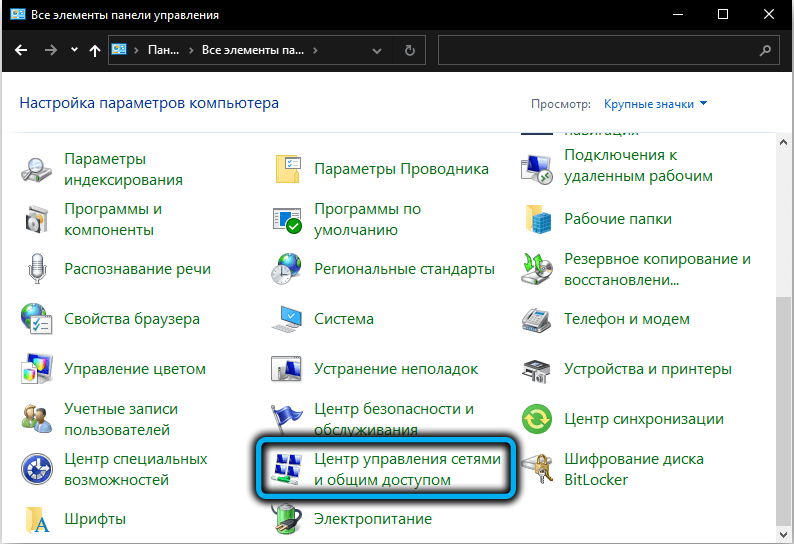
- V meniju na levi strani izberite možnost "Spreminjanje parametrov adapterja";
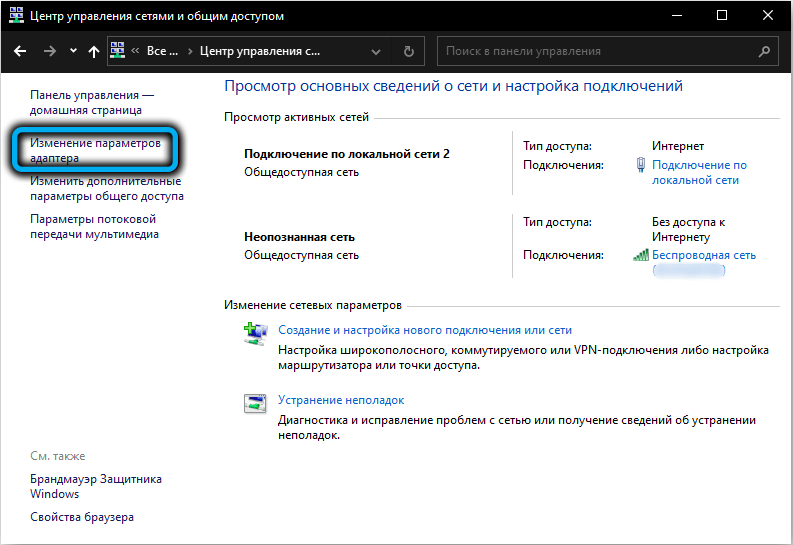
- V oknu s povezavami kliknite PKM v skladu z lokalno povezavo in v kontekstnem meniju izberite "Lastnosti";
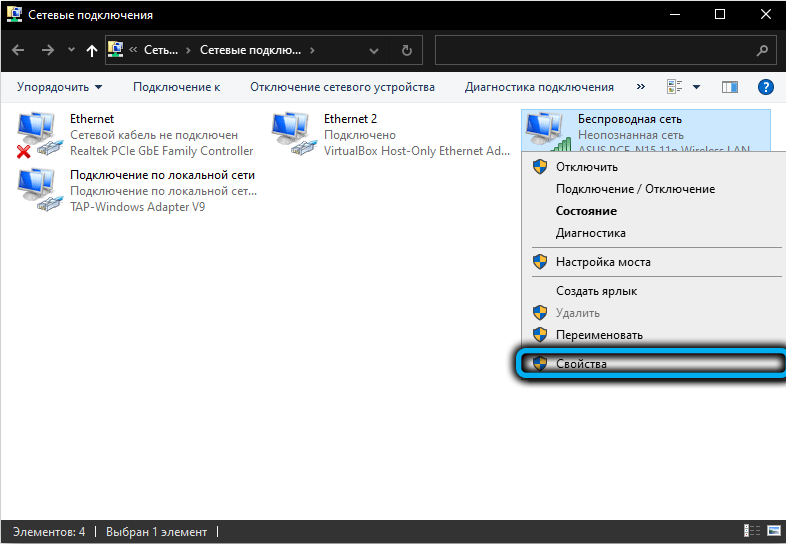
- V oknu Lastnosti na zavihku »Network« izberite različico TCP/IP Protocol različice 4 (TCP/IPv4) in pritisnite gumb »Lastnosti«;
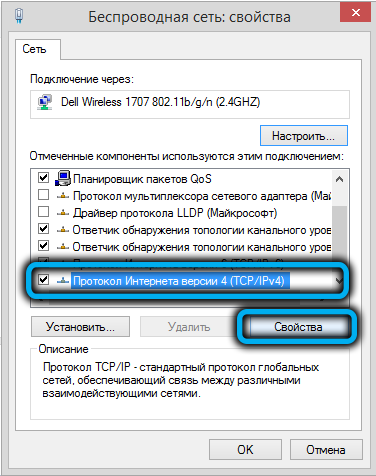
- V oknu, ki se odpre, zabeležimo elemente "samodejno dobite IP-naslov" in "Samodejno dobite naslov strežnika DNS", kliknite "V redu".
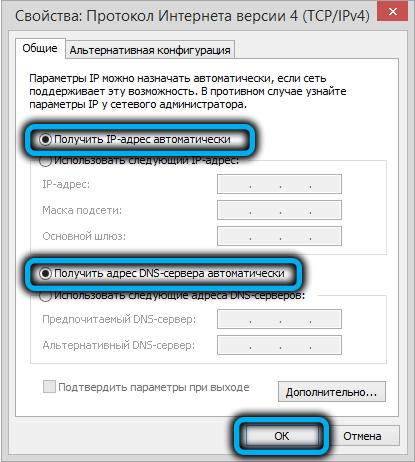
V sistemu Windows 10 lahko namesto "nadzorne plošče" uporabite opremo "parametri":
- Gremo do okna parametra (skozi "Start" ali kombinacijo ključavnice Win+I);
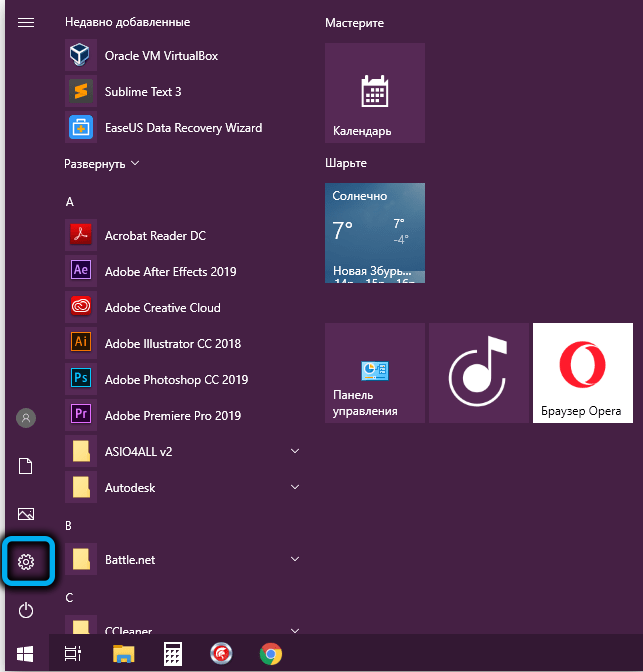
- Kliknite "omrežje in internet";
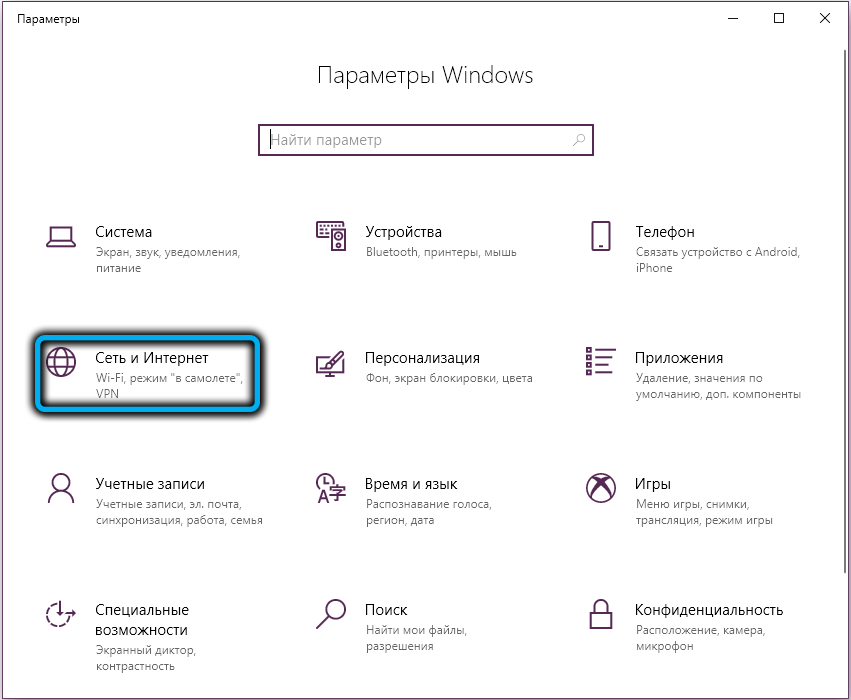
- V enoti, ki je odgovorna za spreminjanje omrežnih parametrov, izberite "Nastavitve adapterja";
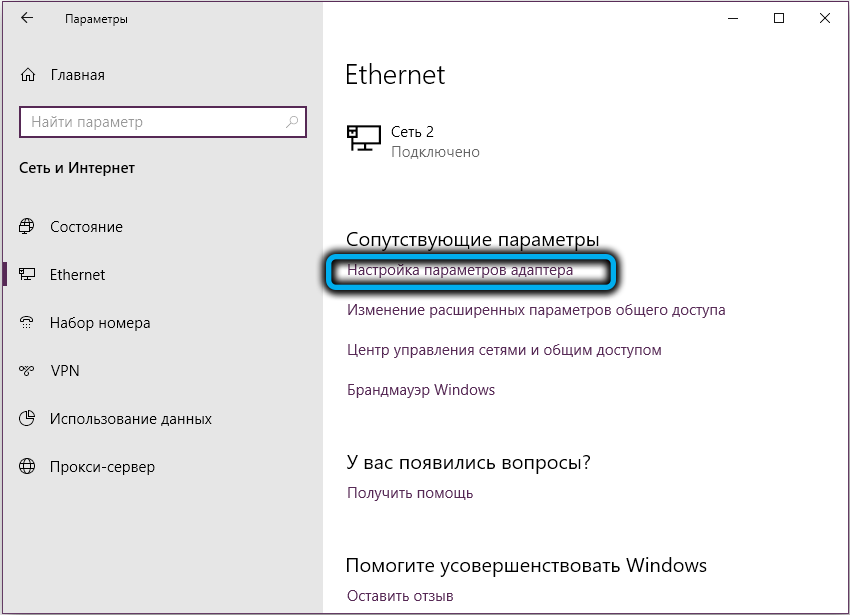
- Odpre se isto okno z omrežnimi povezavami, kjer izvajamo zgornja dejanja.
Pooblastilo usmerjevalnika in začetne nastavitve
Usmerjevalnik bomo konfigurirali prek spletnega vmesnika, katerega različica bo odvisna od nameščene vdelane programske opreme. Hkrati se nastavitev izvaja enako ne glede na možnost interakcijskega vmesnika, razlike se nanašajo na videz, medtem ko se navigacija po odsekih in vseh točkah ne bo razlikovala.
Kako iti v nastavitve D-Link DIR-620:
- Odprite brskalnik in predpisujte v naslovni vrstici 192.168.0.1;
- Podatki o pooblastilu bodo zahtevani, vnesite jih v ustrezna polja (privzeto na napravah D-Link, uporabljeni so ime Admin in isto geslo) in kliknite tipkovno tipko.
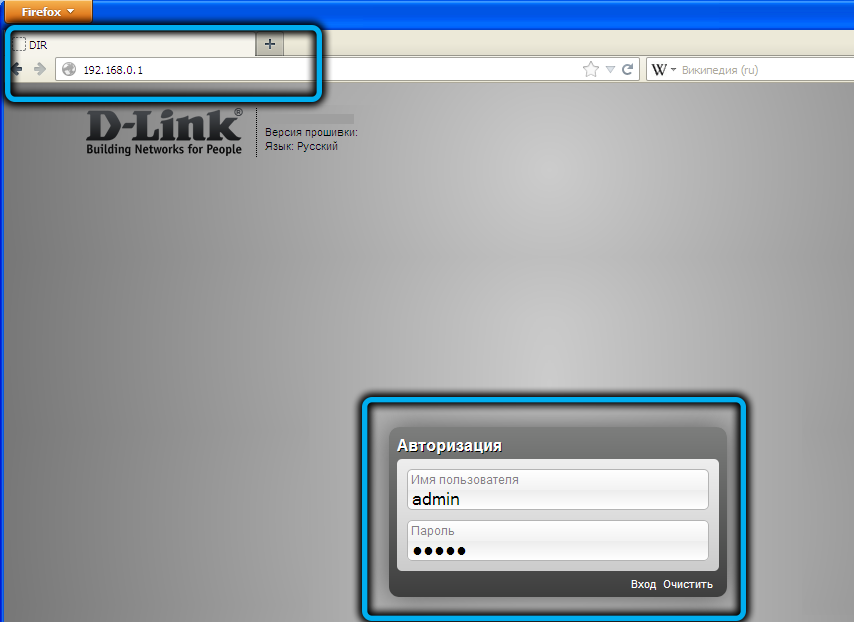
Ob vstopu v spletni vmesnik mora biti brezžično omrežje zaščiteno z geslom in upoštevati vrsto povezave, ki jo uporablja ponudnik (PPPOE, PPTP, L2TP), da konfiguracije ustrezajo povezavi.
Če vam je neprijetno delati z angleškim vmesnikom, lahko spremenite jezik, za katerega morate iti na zgornji del okna na zavihek "Jezik" in na seznamu spustnega mesta izbrati rusko.
Če želite spremeniti standardno geslo, izvedemo naslednja dejanja:
- V vmesniku usmerjevalnika gremo na zavihek System (sistem) in izberemo meni Administratorskega gesla;
- Vnesite novo geslo v ustrezno polje ("novo geslo") in ga potrdite ("Potrdi geslo");
- Kliknite gumb Parameter ("Shrani nastavitev"), po katerem boste morali znova preiti v nastavitve usmerjevalnika z novimi podatki.
Nastavitev internetne povezave
Če želite nastaviti internet na usmerjevalniku, morate ugotoviti, kakšno vrsto povezave uporablja ponudnik. Te podatke lahko ugotovite iz pogodbe s ponudnikom storitev ali pokličete na tehnično podporo.
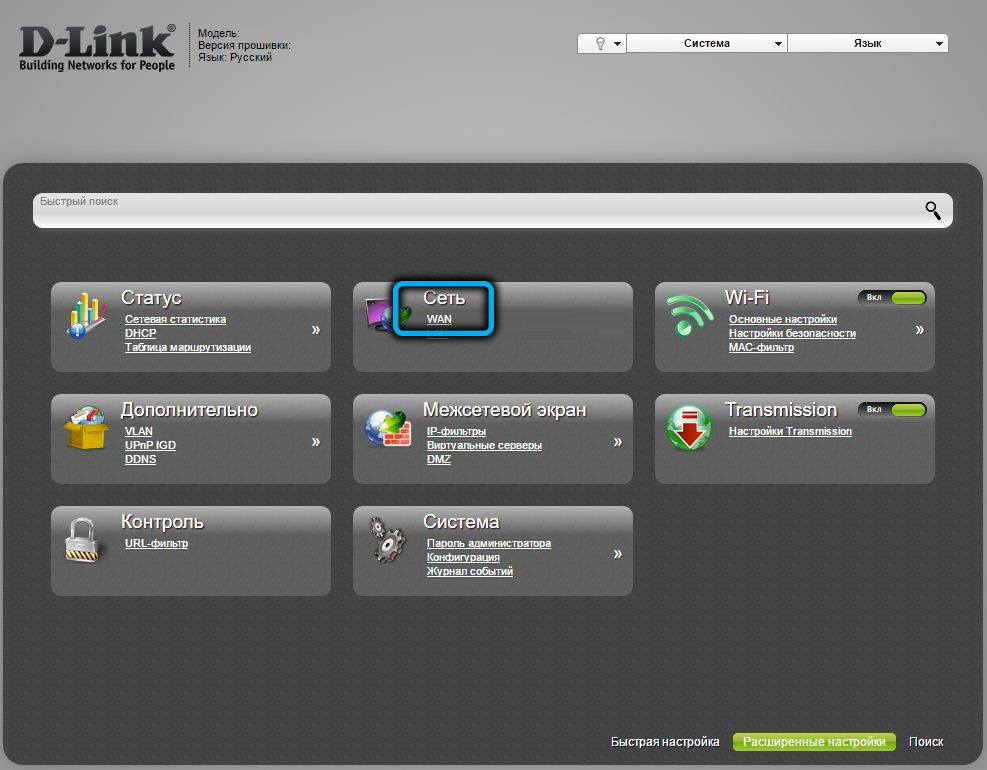
Na strani naprednih nastavitev v vmesniku usmerjevalnika v razdelku »omrežje« izberite točko WAN in kliknite gumb »Dodaj«. Nadaljnja dejanja bodo odvisna od uporabljenega protokola.
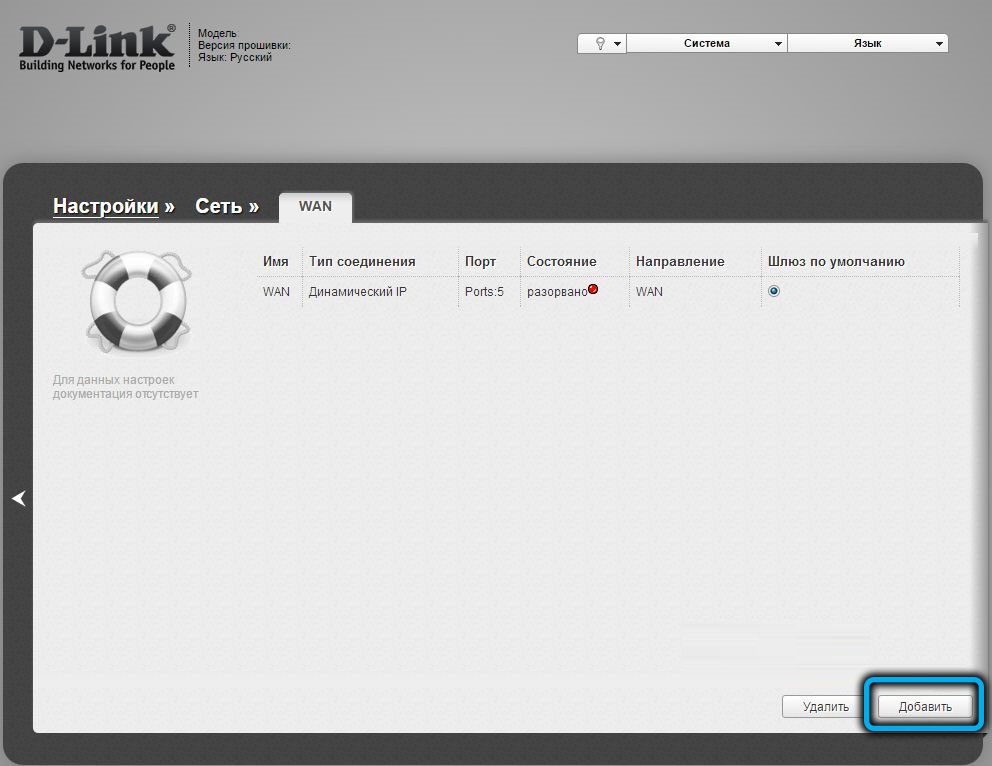
Povezava PPPOE
Številni ponudniki uporabljajo povezavo PPPOE (Rostelecom, House.ru in drugi). Za povezavo interneta in s tem komunikacijskim protokolom izvajamo naslednja dejanja:
- V odstavku "Vrsta povezave" s seznama Drop -Down izberite možnost PPPOE;
- V naslednjem polju izberite vrata (WAN, tukaj je naveden kot Port5);
- Ime povezave lahko pustite enako;
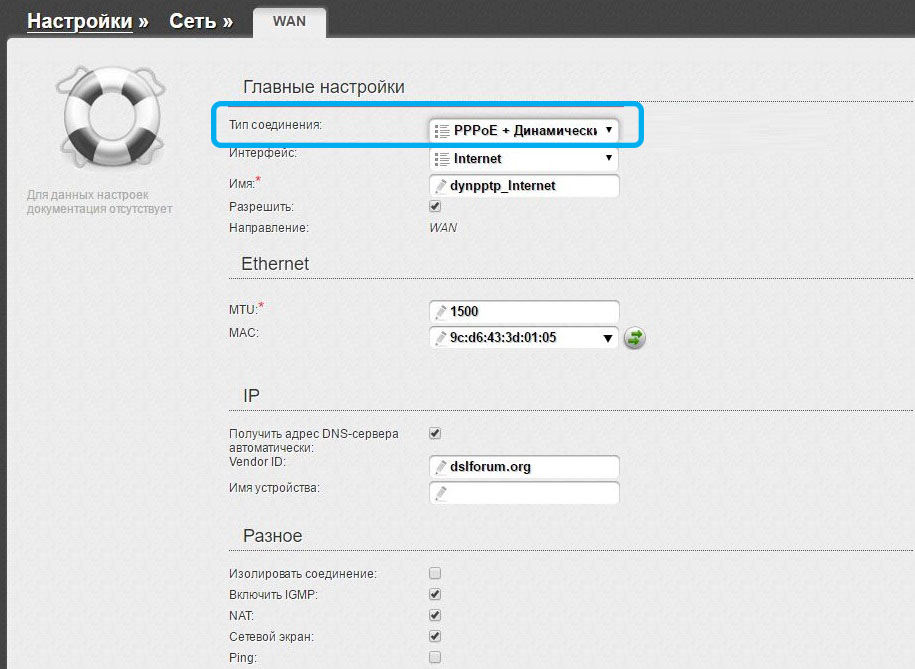
- Poleg tega se v bloku PPP vrstice za uporabnika in geslo zapolnijo v skladu z informacijami iz pogodbe s ponudnikom;
- Nasproti odstavku "algoritem za preverjanje pristnosti" bi morala biti vrednost "Auto";
- Praznujemo izdelek Keep Alive s ptico;
- V polju MTU spremenimo vrednost 1450 ali manj;
- Preverimo, ali sta v enoti zabeležena "Razno" možnosti NAT in omrežni zaslon, poleg tega pa označimo element "Omogoči IGMP", če je ponudniku opravljeno s storitvijo IPTV;
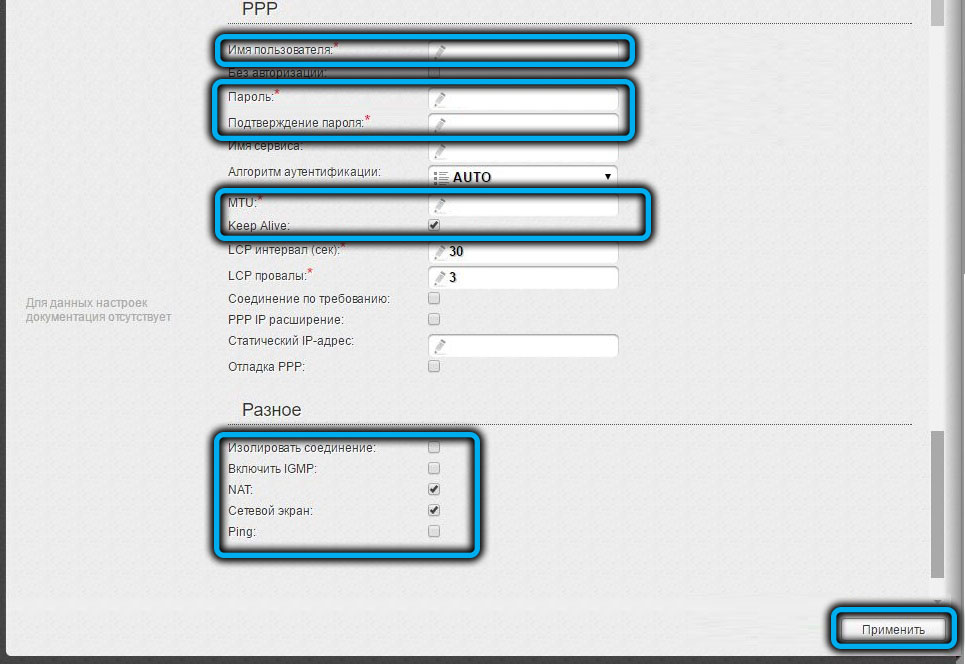
- Uporabljamo vnesene parametre, shrani ("sistem" - "Shrani in ponovni zagon").

Povezava L2TP
Podobni koraki se izvedejo za konfiguriranje povezave vrste L2TP:
- Navedite vrsto povezave L2TP+ Dynamic IP;
- Izberite pristanišče WAN (Port5);
- Vnesite podatke za dovoljenje iz pogodbe, potrdite geslo;
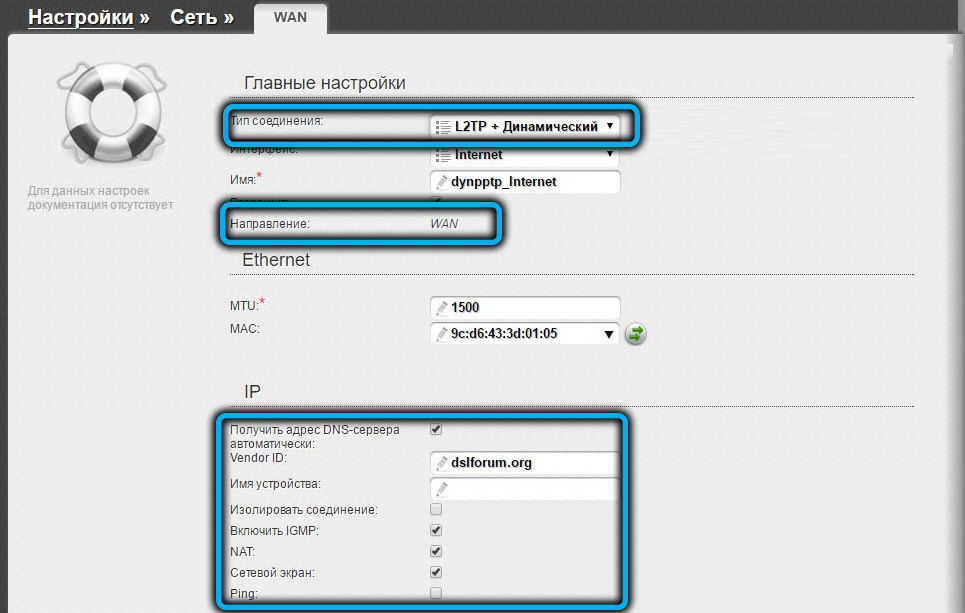
- Predpisujemo naslov strežnika VPN ponudnika;
- V "Razno" enoti preverimo, ali sta NAT in omrežni zaslon aktivirana, če ne, damo polja. Vključujemo tudi IGMP, če internetni ponudnik ponuja storitev ogleda internetne televizije;
- Shranimo nastavitve.
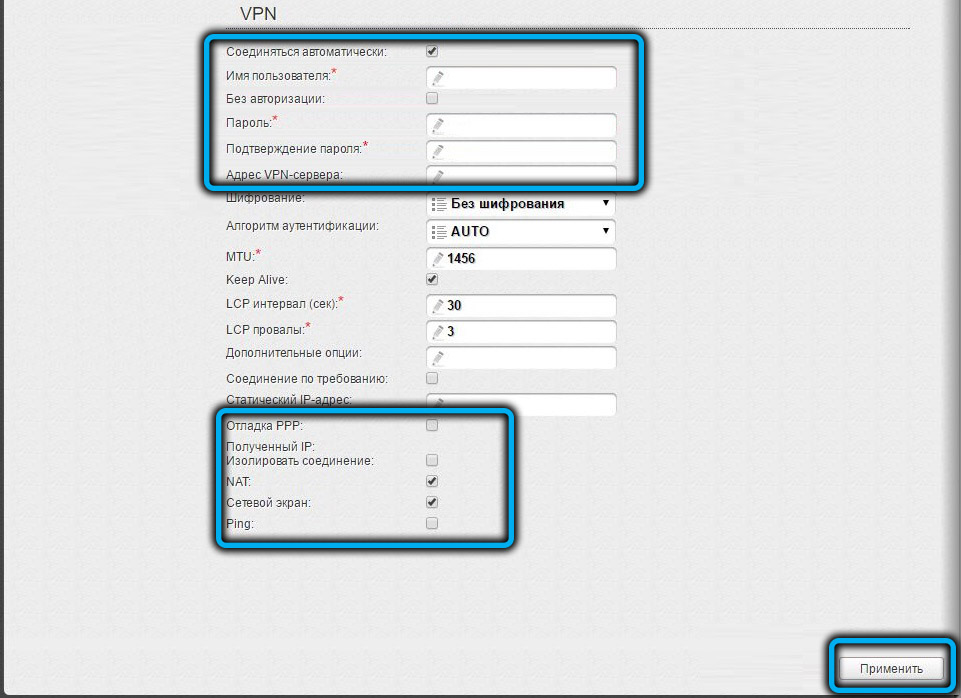
Povezava PPTP (VPN)
Za povezavo D-Link DIR-620 z internetom s protokolom PPTP se izvajajo podobna dejanja:
- Izberite želeno vrsto PPTP + Dynamic IP;
- Spremenite ali pustite ime povezave;
- Vnesite podatke iz pogodbe (ime, geslo), potrdite;
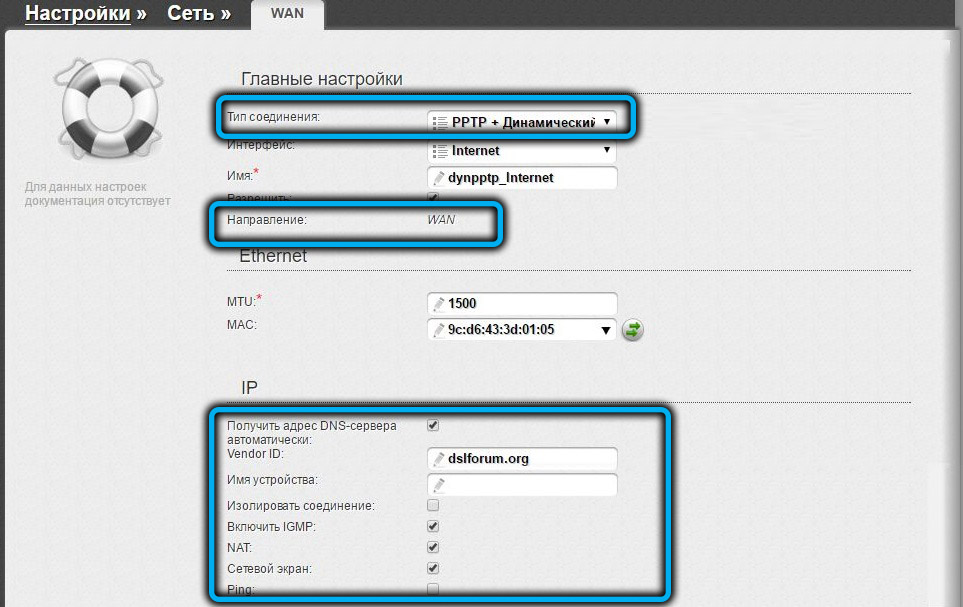
- navedite naslov strežnika VPN;
- Opažamo možnost "samodejno povežite";
- Uporabite spremembe, shranite določene nastavitve in znova zaženite omrežno napravo.
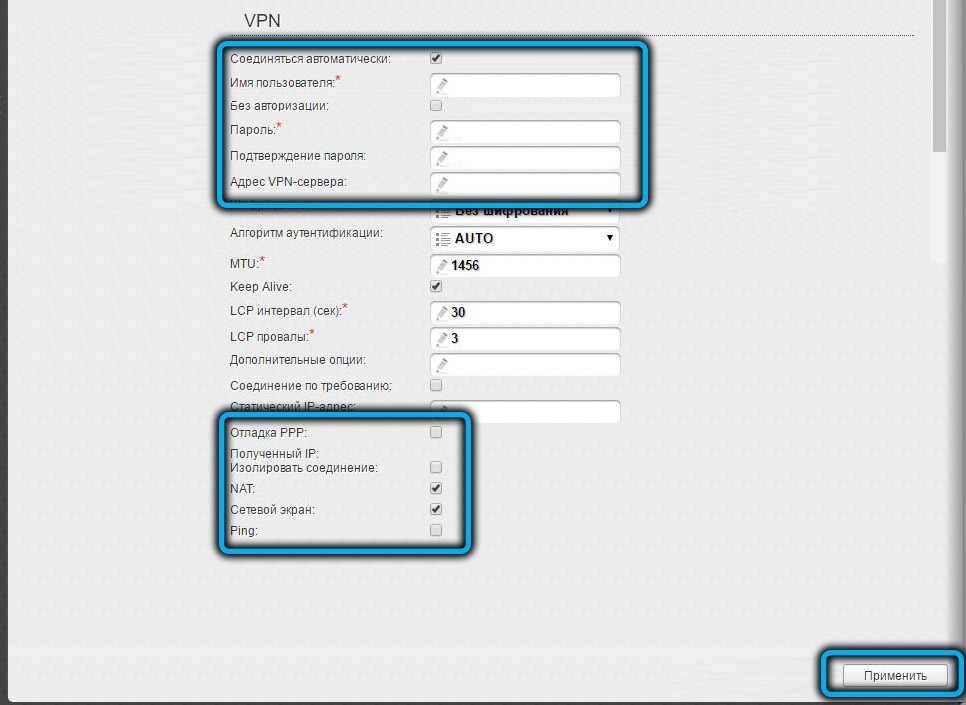
Po ustvarjanju povezave bo izveden preverjanje dostopa do interneta.
Kako nastaviti usmerjevalnik za distribucijo Wi-Fi
Ko je internetna povezava nastavljena, bo treba tudi nastaviti dostopno točko, tako da usmerjevalnik D-Link Dir-620 distribuira Wi-Fi na povezane naprave.
S pomočjo Click'n'connect lahko hitro konfigurirate internet. Glavne možnosti bodo na voljo uporabniku, vendar obstaja tudi možnost podrobnejše nastavitve z ročnim vnosom potrebnih parametrov.
Če želite konfigurirati D-Link DIR-620, izvedemo naslednja dejanja za Wi-Fi:
- V razdelku "Wi-Fi" na strani naprednih nastavitev izberite "Osnovne nastavitve";
- Opažamo možnost "vklopite brezžično povezavo", če je neaktivna;
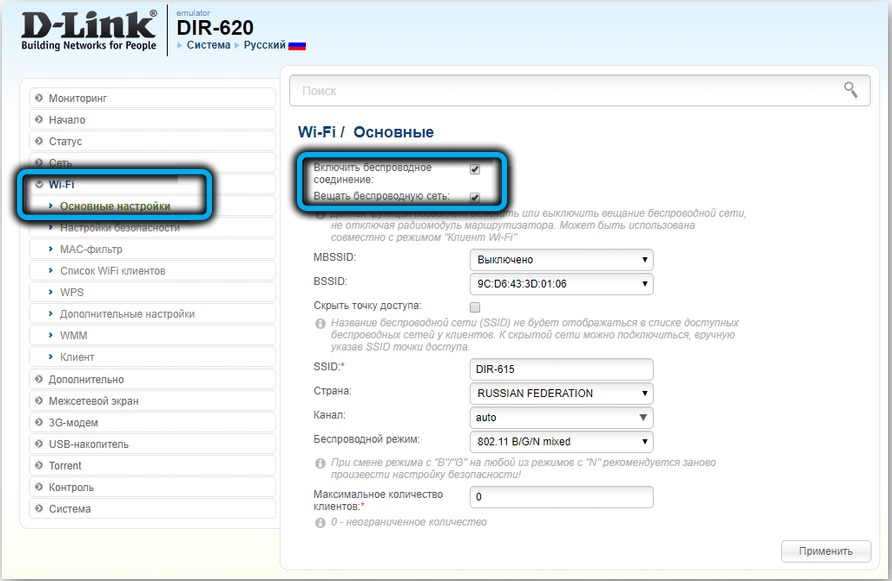
- Navedemo ustrezno ime omrežja SSID (v napravah bo videti na seznamu razpoložljivih povezav), kliknite "Spremeni";
- Predpisujemo informacije, kot so država, kanal (vrednost "Auto"), brezžični režim (802.11 b/g/nmixed);
- Uporabljamo spremembe, se vrnemo na prejšnji zaslon;
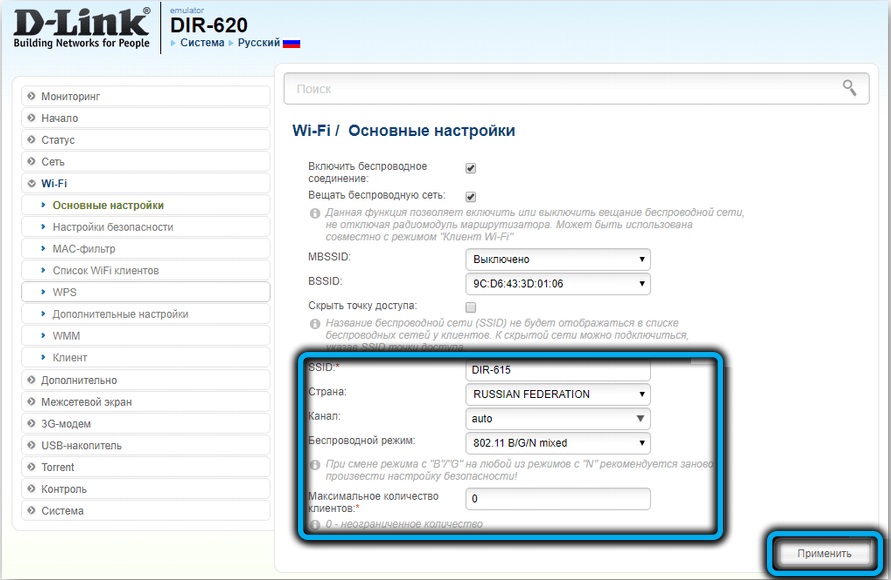
- Nagradimo geslo za dostop do brezžičnega omrežja v varnostnih nastavitvah Wi-Fi, za katero izberemo vrsto omrežja (po možnosti WPA2-PSK) s spustnega seznama in vnesete zanesljiv ključ (vsaj 8 znakov). Nastavitve z uporabo šifriranja bodo omrežje zaščitile pred neželenimi povezavami;
- Spremembe uporabite s pritiskom na ustrezen gumb in lahko preverite delo.
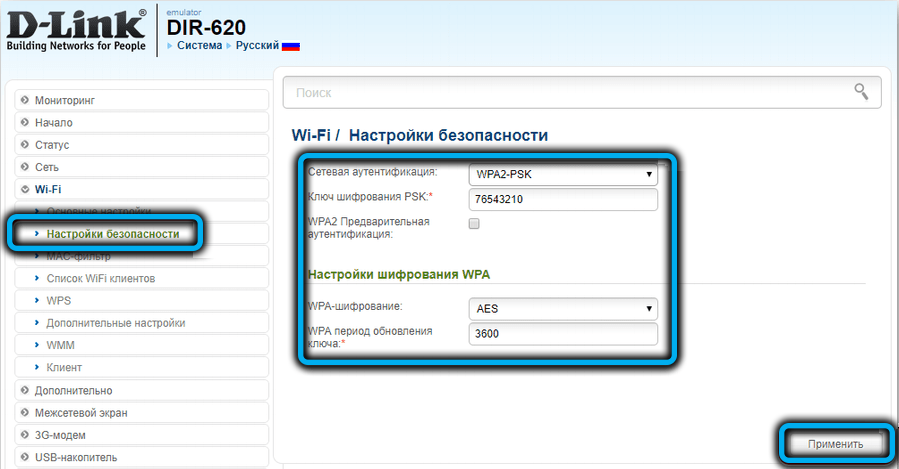
Zdaj, ko se povežete z Wi-Fi s pomočjo računalnika, pametnega telefona IL druge naprave, izberite ime ustvarjenega omrežja na seznamu razpoložljivih povezav in vnesite podatke o pooblastilu.
Če želite preveriti povezavo, se lahko odpravite v pododdelek "omrežne informacije", kjer bo poročanje o napisu o razpoložljivosti povezave in naslovov IP.
Kako znova zagnati usmerjevalnik ali ga spustiti v tovarniške nastavitve
Ko je usmerjevalnik pripravljen za delo, je vredno shraniti konfiguracijo in znova zagnati napravo. Ponovni zagon pomaga tudi obnoviti pravilno delo v primeru napak, poleg tega, da odpravite okvare ali v primeru spremembe ponudnika, lahko nastavitve D-Link DIR-620 spustite na tovarniške vrednosti. Postopek se lahko izvede tako prek vmesnika kot strojne opreme.
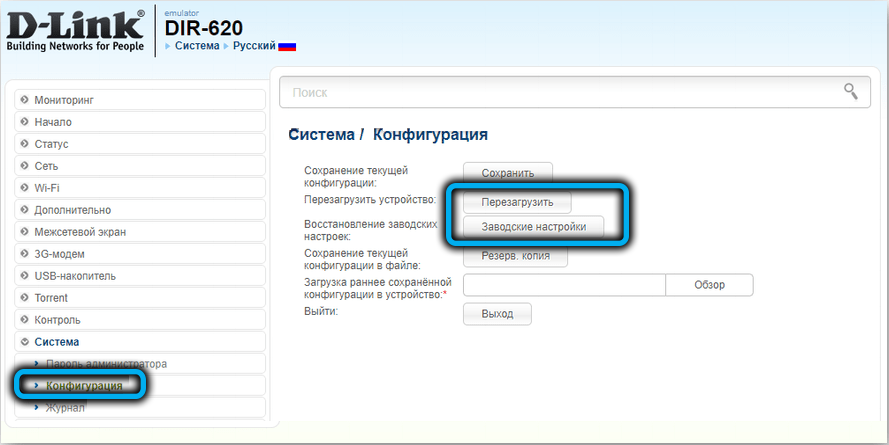
Ohranjanje trenutnih parametrov, ponastavitev na tovarniško konfiguracijo ter ponovno zagon in varnostno kopiranje so na voljo v vmesniku na zavihku »Konfiguracija« sistema "in se izvajajo s pritiskom na ustrezne gumbe razdelka. Uporaba privzetih nastavitev se izvede po tem, ko uporabnik operacija potrdi, ali se namen po minuti in pol potrdi nedelovanje po izbiri možnosti. Vrednosti bodo uporabljene po naslednji obremenitvi.
Ponastavitev strojne opreme se izvaja tako.

Posodobitev vdelane programske opreme
Posodobitev notranje programske opreme usmerjevalnika se izvaja tudi prek spletnega vmesnika naprave. Vdelana programska oprema usmerjevalnika D-Link DIR-620 ni težka in traja le nekaj minut, algoritem dejanj.
Pomembno. Odvisno od revizije usmerjevalnika (spremembe lahko ugotovite iz informacij na nalepki na zadnji strani primera) bo potrebna primerna vdelana programska oprema.Funkcionalnost vmesnika je enaka, vendar je njen videz odvisen od variacije konfiguratorja. Element, odgovoren za posodobitev programske opreme, se nahaja v razdelku "Sistem", kjer lahko pridete iz glavnega menija (v starem vmesniku) ali iz razširjenih nastavitev na dnu strani (v novem).
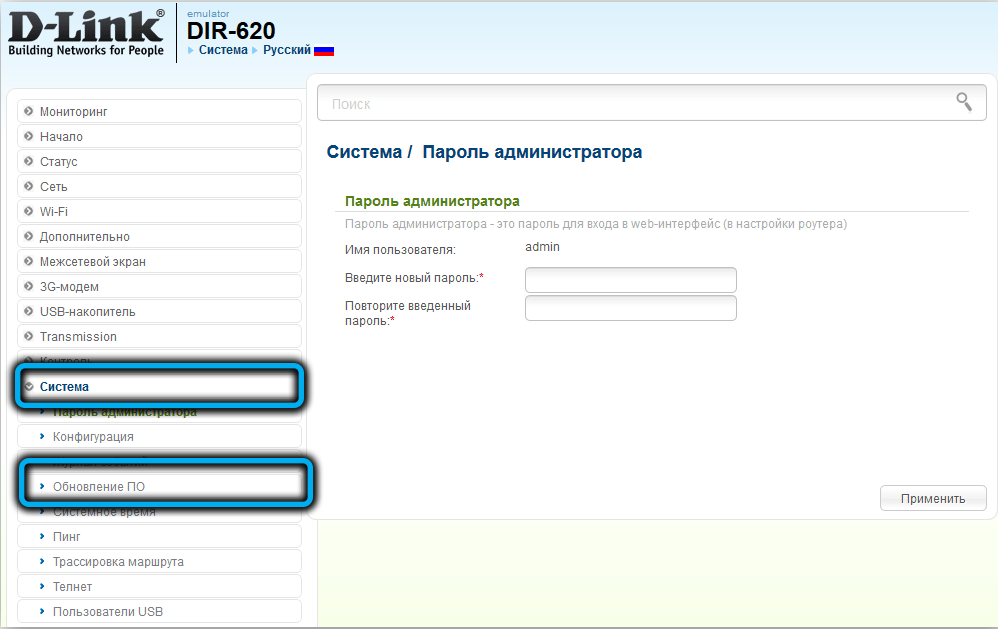
D-Link DIR-620 lahko posodobite na dva načina. Podrobneje razmislite o vsakem.
Samodejna posodobitev vdelane programske opreme
To je preprosta in hitra možnost, saj bo omrežna naprava v tem primeru neodvisno našla in namestila primerno vdelano programsko opremo, medtem ko uporabnik potrebuje minimalno dejanje.
Kako utripati D-Link Dir-620:
- Odpremo vmesnik usmerjevalnika pri 192.168.0.1;
- Gremo do "razširjenih nastavitev (v novem sivi konfiguratorju) in v" sistemu "sistem" kliknite "posodobitev" (možnost lahko odprete po pritisku puščice);
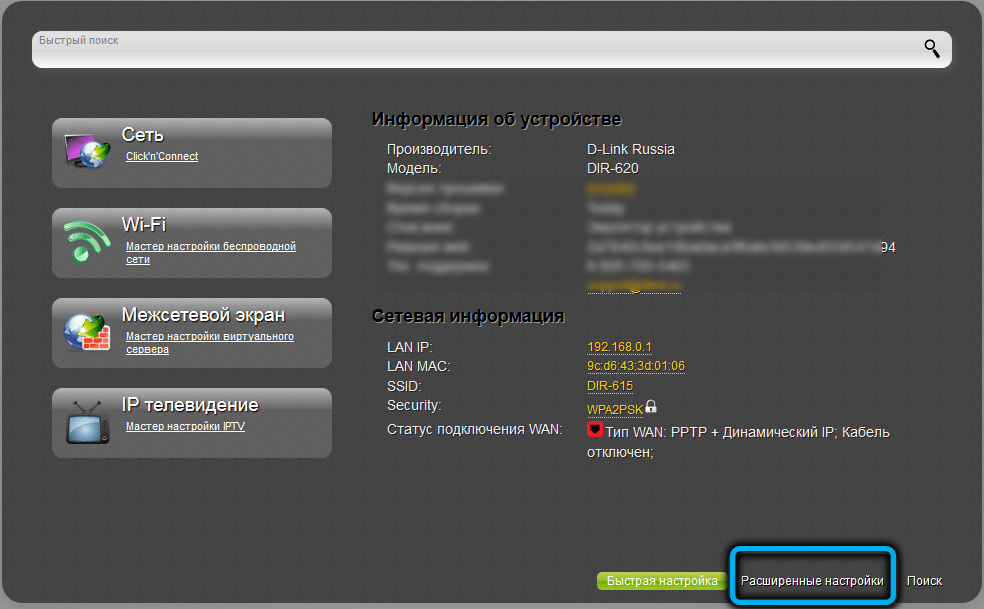
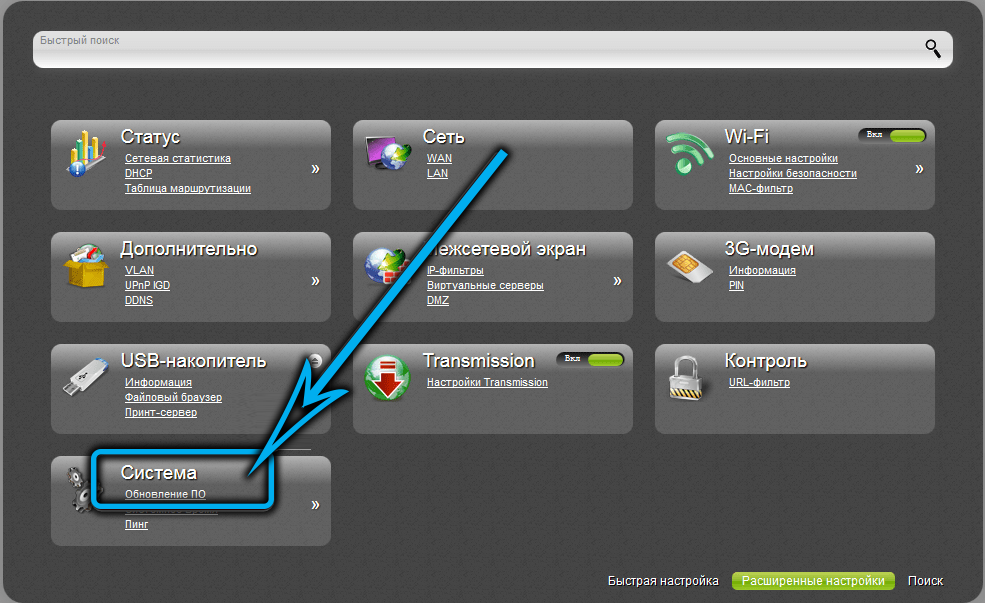
- Ogledujemo si, ali je element "preverite posodobitve samodejno" označen, lahko tudi ročno preverite posodobitve s pritiskom na ustrezni gumb;
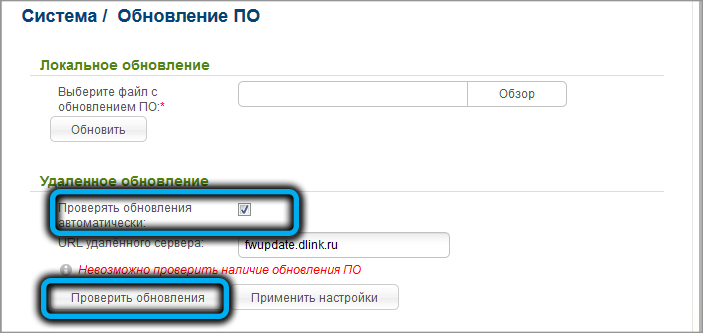
- Če so v vrstici na voljo posodobitve z naslovom, se prikaže obvestilo, ki poroča o tem. Kliknite "Uporabi nastavitve", da začnete postopek, po katerem boste morali počakati na njegov konec.
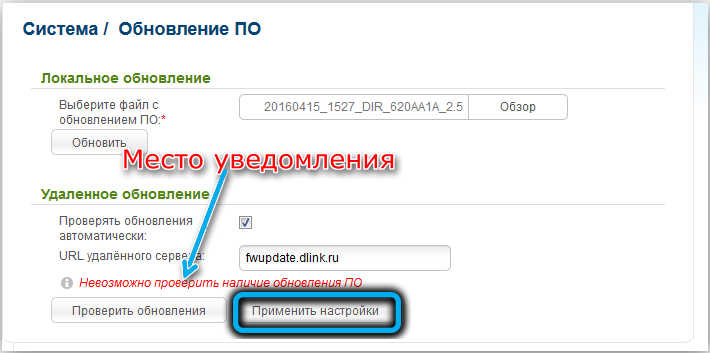
Posodobitev ročne programske opreme
Napravo lahko utripate tudi na lokalni način, za katero je svež mikroprogram prej črpan s proizvajalčevega strežnika FTP (ob upoštevanju revizije usmerjevalnika).
Pomembno. Prenesena datoteka vdelane programske opreme mora ustrezati različici strojne opreme usmerjevalnika.Kako utripati D-Link Dir-620:
- Določimo revizijo naprave (poglejte na dno primera);

- o uradnem viru proizvajalca https: // ftp.Dlink.Ru/sledite poti/pub/usmerjevalnik/dir-620/vdelana programska oprema in izberite mapo z imenom, ki ustreza reviziji naprave;
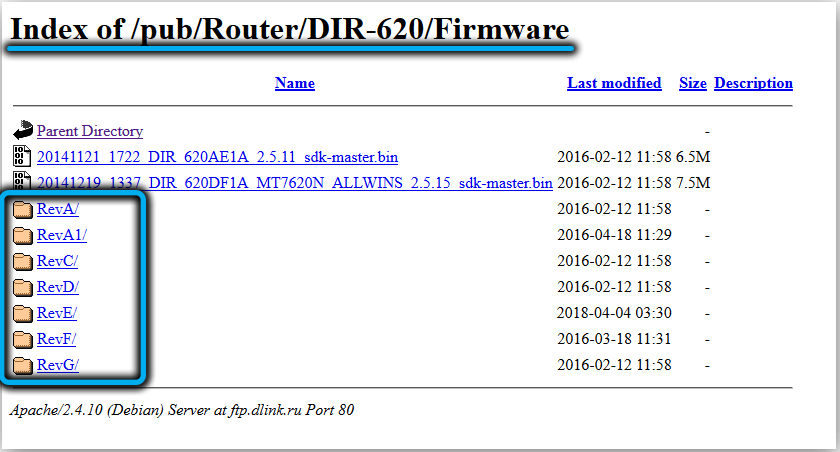
- Prenesite datoteko s razširitvijo ".BIN "(pogledamo do datuma, izberite novo različico), samo kliknite nanjo za nalaganje;
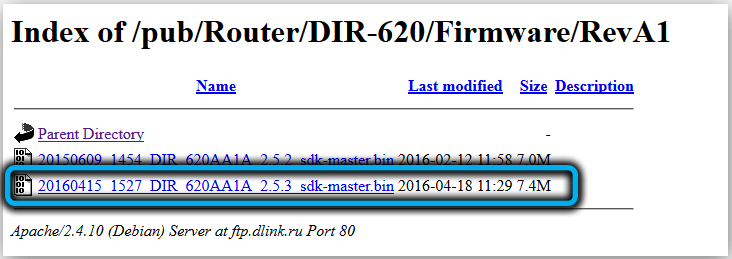
- V vmesniku pojdite na razdelek posodobitev programske opreme;
- Namestimo vdelano programsko opremo, ki prikazuje pot do prenesene datoteke (s gumbom "Pregled" odprete dirigent za izbiro predmeta);
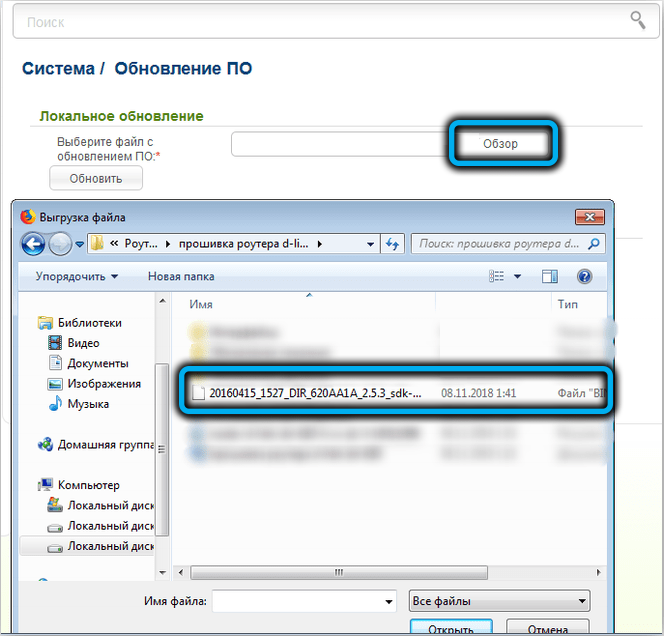
- Kliknite gumb "Posodobitev" in počakajte, da se programska oprema namesti. Postopek bo trajal nekaj minut, po katerem se bo prikazalo sporočilo, da je vdelana programska oprema uspešno zaključena.
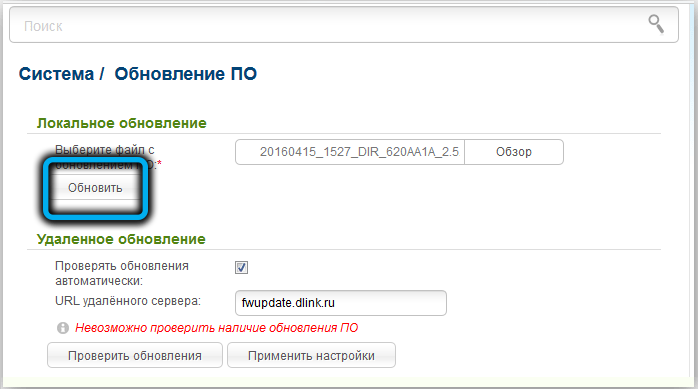
Po 5 minutah, če se poročila o uspehu postopka niso pojavila, lahko greste na vmesnik usmerjevalnika. Če jim ne pomaga, izklopite in vklopite napravo po nadaljnjih 5 minutah.
Ocene pustite v komentarjih o tem, ali vam je članek pomagal in kakšne težave imate s vdelano programsko opremo in nastavite usmerjevalnik D-Link Dir-620.

